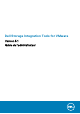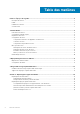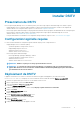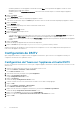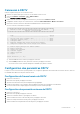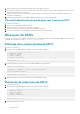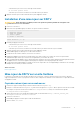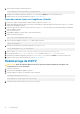Users Guide
• Si aucune mise à jour n'est trouvée, le message suivant s'affiche :
No available updates found
• Si une mise à jour est trouvée, le numéro de version de la mise à jour s'affiche.
4. Appuyez sur Entrée pour revenir au menu de mise à jour de l'appliance virtuelle.
Installation d'une mise à jour sur DSITV
PRÉCAUTION : Avant de mettre à jour DSITV, assurez-vous qu'aucune opération planifiée de sauvegarde ou de
restauration n'est en cours d'exécution.
1. Connectez-vous à DSITV.
2. Dans l'invite CLI, tapez 15 et appuyez sur Entrée. Les options suivantes s'affichent :
-------------------------------------------
1. Appliance version
2. Check for updates
3. Install update
4. Return to main menu
Enter selection [1 - 4]:
3. Entrez 3, puis appuyez sur Entrée.
• Si aucune mise à jour n'est trouvée, le message suivant s'affiche :
No available updates found
• Si une mise à jour est trouvée, le numéro de version de la mise à jour s'affiche et la mise à jour est installée.
4. Appuyez sur Entrée pour revenir au menu de mise à jour de l'appliance virtuelle.
5. Saisissez 16 et appuyez sur Entrée pour vous déconnecter de DSITV.
6. Lorsque l'invite de connexion s'affiche, reconnectez-vous à DSITV.
1. Redémarrez l'appliance DSITV après avoir installé la mise à jour. Dans certains cas, le numéro de version n'est pas actualisé
immédiatement après la mise à jour. Cette action met également à jour le numéro de version.
2. Après le redémarrage de l'appliance DSITV, désenregistrez puis enregistrez à nouveau vSphere Web Client Plugin à partir du menu CLI
de l'appliance DSITV. Cette action supprime l'ancien plug-in et enregistre le nouveau plug-in auprès de vCenter.
3. Lorsque l'explorateur Replay Manager est installé sur un serveur comportant le service Replay Manager, redémarrez le service Replay
Manager une fois la mise à jour de DSITV terminée.
Tâches associées
Réamorçage de DSITV
Mise à jour de DSITV sur un site fantôme
Lorsque DSITV est installé sur un site ne disposant d'aucun accès à Internet, vous devez obtenir les mises à jour de DSITV auprès du
support technique Dell. Les mises à jour peuvent ensuite être mises à disposition à l'aide d'un serveur web interne ou copiées directement
sur l'appliance virtuelle.
Copie des mises à jour sur un web server
1. Contactez le support technique Dell pour obtenir le dernier fichier DSITVUpdate.zip.
2. Extrayez le contenu du fichier DSITVUpdate.zip dans un dossier appelé dsitvupdate, dans le répertoire racine du serveur Web.
Par exemple, si le répertoire racine du serveur Web est C:\inetpub\wwwroot, extrayez le contenu du fichier zip dans
C:\inetpub\wwwroot\dsitvupdate.
3. Vérifiez l'accès aux mises à jour à l'aide d'un navigateur Web, en saisissant l'adresse http://adresse_serveur_web/
dsitvupdate/manifest/manifest-latest.xml.
4. Connectez-vous à DSITV.
5. Entrez 99, puis appuyez sur Entrée pour accéder au shell interactif.
6. Ouvrez le fichier /etc/hosts.
Installer DSITV
9